| Nama : Muhammad Adjie |
Konfigurasi Mikrotik RB951UI Sebagai Wireless dan Web Proxy
| Tanggal : 01/10/2015 |
| Kelas : XII TKJ 4 | SK/KD : | |
| No. Jobsheet : 012 | Guru : Bang Maman |
Assalamualaikum Wr.Wb
seperti biasa saya (adjie) akan menjelaskan dan mempraktekkan konfigurasi" pada mikrotik ^_^
pada kesempatan kali ini saya akan membahas dan mengkonfigurasi mikrotik RB95UI sebagai wireless (AP Bridge) ,sebagai Router untuk LAN (wire) , dan juga sebagai Web Proxy (blocking situs) secara live practice (dengan alat aslinya).
Oke ,pertama-tama saya disini akan jelaskan, apasih itu Wireless? apa saja mode yang ada pada wireless? dan apasih itu web proxy pada mikrotik ?
yap , wireless adalah jaringan tanpa kabel yang menggunakan udara sebagai media transmisinya untuk menghantarkan gelombang elektromagnetik.
apa saja mode yang ada pada pada wireless? terutama di perangkat mikrotik ?
ada beberapa mode wireless yang digunakan sesuai dengan fungsinya, Apakah ingin di fungsikan sebagai access point (pemancar) ataupun di fungsikan sebagai station (penerima), perlu kita ketahui juga bahwa tidak semua mode wireless dapat digunakan didalam bridge network karena tidak semua mode wireless support dengan L2 bridging terutama mode wireless sebagai station (penerima)
1. Mode Alignment Only
Mode Alignment only, biasa digunakan untuk membantu pada saat pointing dengan indikator beeper /buzzer pada RouterBoard, sebagai contoh kita bisa menambahkan script dimana ketika mendapatkan sinyal bagus maka beeper akan berbunyi.
2. Mode AP-Bridge
Mode AP-bridge digunakan sebagai Access point atau pemancar yang bisa melayani banyak client atau disebut juga dengan PTMP (Point To Multi Point), mode ini bisa kita gunakan untuk network yang sifatnya Routing ataupun Bridging. Untuk menggunakan mode AP-Bridge ini perangkat Routerboard minimal harus memiliki lisensi level 4.
3. Mode Bridge
Mode bridge digunakan sebagai Access point atau pemancar akan tetapi hanya bisa melayani satu client atau disebut juga dengan PTP (Point To Point), mode ini juga bisa kita gunakan untuk network yang sifatnya Routing ataupun Bridging. Untuk menggunakan mode ini perangkat Routerboard minimal memiliki lisensi level 3, sebagai contoh untuk type produk Embedded 5.xGHz jenis SXT-5HnD yang hanya memiliki license level 3, kita bisa membuat koneksi point to point dengan menggunakan 2 buah perangkat tersebut.
4. Mode Nstreme dual slave
Pada dasarnya mekanisme kerja pada interface wireless adalah half duplex, akan tetapi dengan menggunakan mode ini kita dapat mengaktifkan mekanisme kerja full duplex, mode ini merupakan proprietary didalam wireless mikrotik, tentunya kita juga membutuhkan 2 wireless card dan 2 antenna pada masing-masing wireless router mikrotik
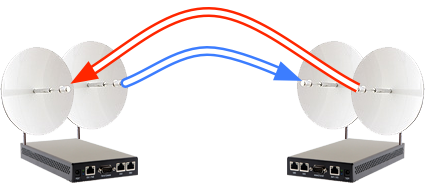
5. Mode Station
Wireless dengan Mode station ini digunakan sebagai wireless client/ penerima pada topologi PTP (Point To Point) atau PTMP (Point To Multi Point), wireless Mode station hanya bisa digunakan untuk membentuk network yang sifatnya routing, sehingga mode ini merupakan salah satu mode yang efektif dan efisian jika pada sisi wireless client/station tidak dibutuhkan bridging
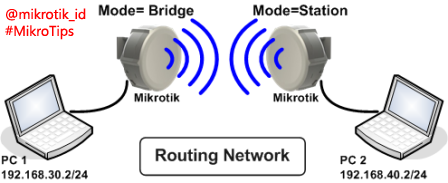
6. Mode Station-Bridge
Mode Station-Bridge merupakan mode pada interface wireless yang berfungsi sebagai penerima / client dan support untuk bridge network, perlu di ketahui bahwa untuk mode ini hanya bisa digunakan apabila perangkat AP nya Mikrotik juga.
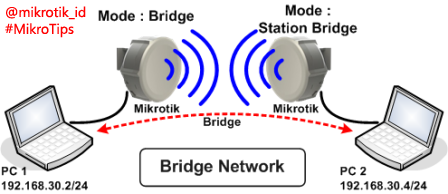
7. Mode Station-Psudobridge
Mode Station-Pseudobridge merupakan pengembangan dari Mode Station standar, sama-sama menjadikan wireless sebagai penerima/client, perbedaannya adalah pada Mode Station-Pseudobridge support untuk membuat network yang sifatnya Bridge Network, Di dalam penggunaan mode ini terdapat konsekuensi dimana untuk bridging pada L2 tidak bisa dilakukan secara penuh, dalam artian mac-address sebuah perangkat yang berada di bawah perangkat wireless (PC end user) tidak terbaca pada sisi Access Point.

8. Mode Station-Pesudobridge-Clone
Mode Station-Pseudobridge-Clone hampir sama dengan Mode Station-Pseudobridge yang membedakan adalah didalam mode ini bisa melakukan cloning mac-address, umumnya pada sebuah link wireless, yang terbaca pada sisi Access point adalah mac-address dari interface wireless client, tetapi jika menggunakan Mode Station-Pesudobridge-Clone yang terbaca adalah mac-address dari perangkat yang terhubung ke station (end user), Secara default yang terbaca adalah mac-address pada frame header yang pertama di teruskan, atau bisa ditentukan pada “station-bridge-clone-mac”
9. Mode Station-WDS
Mode Station-WDS berfungsi sebagai penerima/client dari sebuah Access Point yang mengaktifkan protocol WDS, Kekurangan protokol WDS adalah penurunan throughput wireless hingga 50%, perlu diketahui bahwa antara vendor yang satu dengan vendor yang lain fungsi WDS belum tentu compatible, begitu juga dengan WDS pada mikrotik.
10. Mode WDS-Slave
Mode WDS-Slave ini berfungsi sebagai pemancar (Access Point) sekaligus sebagai penerima (Station) atau disebut juga dengan repeater, Mode ini merupakan salah satu solusi apabila ingin membangun sebuah repeater tetapi perangkat yang dimiliki hanya menggunakan 1 card wireless card.
 dan satu pertanyaan lagi. apa itu proxy dan web proxy pada mikrotik ?
dan satu pertanyaan lagi. apa itu proxy dan web proxy pada mikrotik ?Pengertian Proxy Proxy adalah suatu aplikasi yang menjadi perantara antara client dengan server, sehingga client tidak akan berhubungan langsung dengan server-server yang ada di Internet. Mikrotik memiliki fitur Web proxy yang bisa digunakan sebagai proxy server yang nantinya akan menjadi perantara antara browser user dengan web server di Internet
Cara Kerja Web Proxy
Ketika user
membuka suatu situs, maka browser akan mengirimkan HTTP request ke Server,
namun karena computer user ini menggunakan web proxy maka proxy akan menerima
HTTP request dari browser tersebut kemudian membuat HTTP request baru atas nama
dirinya. HTTP request baru buatan Proxy inilah yang diterima oleh Server
kemudian Server membalas dengan HTTP Response dan diterima oleh Proxy yang
kemudian diteruskan ke browser user yang sebelumnya melakukan request.
Perbedaan Web Proxy dengan NAT
Mungkin penjelasan cara kerja web
proxy di atas hamper mirip dengan NAT (Network Address Translation) Masquerade,
namun sebenarnya berbeda. Karena jika menggunakan NAT, maka Mikrotik hanya akan
meneruskan HTTP Request yang dibuat oleh computer user. HTTP request tersebut
diteruskan ke Server oleh Mikrotik tanpa membuat HTTP request baru seperti
halnya pada Web Proxy.
NAT hanya menangani paket data saja, sedangkan Proxy bekerja dengan memeriksa konten dari HTTP Request dan Response secara detail, sehingga Proxy sering juga disebut sebagai Application Firewall.
NAT hanya menangani paket data saja, sedangkan Proxy bekerja dengan memeriksa konten dari HTTP Request dan Response secara detail, sehingga Proxy sering juga disebut sebagai Application Firewall.
Web Proxy Membutuhkan Resource CPU Besar
Jika mengaktifkan fitur Web proxy
pada Mikrotik anda harus memperhatikan kapasitas memori dan CPU. Karena
Mikrotik akan membuat HTTP Request baru atas nama dirinya, sehingga membutuhkan
pemakaian Resource memori dan CPU yang lebih besar daripada hanya menggunakan
NAT. Jika pemakaian resource Mikrotik berlebihan maka akan membuat Router
Mikrotik anda hang dan koneksi internet pun akan jadi lambat.
Keuntungan menggunakan Web Proxy
Fungsi dari proxy secara umum adalah
sebagai Caching, Filtering, dan Connection Sharing. Semua fungsi ini dapat anda
temui pada Web Proxy Mikrotik. Berikut ini adalah Keuntungan / Manfaat Web
Proxy pada Mikrotik :
Caching
Web Proxy Mikrotik dapat melakukan caching content yaitu menyimpan beberapa konten web yang disimpan di memori Mikrotik. Konten tersebut akan digunakan kembali apabila ada permintaan pada konten itu lagi. Misalnya anda membuka Facebook.com, maka file-file pada web tersebut seperti image, script, dll akan disimpan oleh web proxy, sehingga jika lain kali anda membuka Facebook maka tidak perlu konek ke Internet pun halaman itu bisa dibuka dengan mengambil file dari cache proxy. Hal ini dapat menghemat bandwidth Internet dan mempercepat koneksi.
Filtering
Dengan menggunakan Web Proxy anda dapat membatasi akses konten-konten tertentu yang di-request oleh client. Anda dapat membatasi akses ke situs tertentu, ekstensi file tertentu, melakukan redirect (pengalihan) ke situs lain, maupun pembatasan terhadap metode akses HTTP. Hal tersebut tidak dapat anda lakukan jika hanya menggunakan NAT.
Connection Sharing
Web Proxy meningkatkan level keamanan dari jaringan anda, karena computer user tidak berhubungan langsung dengan web server yang ada di Internet.
Caching
Web Proxy Mikrotik dapat melakukan caching content yaitu menyimpan beberapa konten web yang disimpan di memori Mikrotik. Konten tersebut akan digunakan kembali apabila ada permintaan pada konten itu lagi. Misalnya anda membuka Facebook.com, maka file-file pada web tersebut seperti image, script, dll akan disimpan oleh web proxy, sehingga jika lain kali anda membuka Facebook maka tidak perlu konek ke Internet pun halaman itu bisa dibuka dengan mengambil file dari cache proxy. Hal ini dapat menghemat bandwidth Internet dan mempercepat koneksi.
Filtering
Dengan menggunakan Web Proxy anda dapat membatasi akses konten-konten tertentu yang di-request oleh client. Anda dapat membatasi akses ke situs tertentu, ekstensi file tertentu, melakukan redirect (pengalihan) ke situs lain, maupun pembatasan terhadap metode akses HTTP. Hal tersebut tidak dapat anda lakukan jika hanya menggunakan NAT.
Connection Sharing
Web Proxy meningkatkan level keamanan dari jaringan anda, karena computer user tidak berhubungan langsung dengan web server yang ada di Internet.
oke ,udah paham kan ? hehehe
kalo sudah paham ,ayo kita langsung ke konfigurasinya ^^
I. TOPOLOGI
II. TUJUAN KONFIGURASI
1. Menjadikan mikrotik sebagai dhcp client dari ISP
2. mengkonfigurasikan mikrotik sebagai access point (dengan mode AP Bridge)
3. Membuat Rule Web Proxy untuk semua client yang terhubung
III. ALAT DAN BAHAN
1. Mikrotik RB951UI
2. Koneksi internet dari ISP
3. Kabel UTP (untuk konfigurasi lewat PC/laptop)
4. Laptop
5. Winbox
6. Client (Handphone yang bisa menerima sinyal wifi station B/G atau B/G/N)
IV. LANGKAH LANGKAH KONFIGURASI
1. Masuk ke winbox di laptop (lewat mac address router ,default username:admin | password : *kosongkan* )
2. Jgn lupa reset konfigurasi ,agar mikrotik yg akan kita konfigurasi berjalan sebagaimana mestinya. dengan cara masuk ke
4. Setelah direset , marilah mulai menkonfigurasi ^_^ pertama" jadikan mikrotik sebagai dhcp client di ether1 (supaya dapat akses internet dhcp dari ISP)
II. TUJUAN KONFIGURASI
1. Menjadikan mikrotik sebagai dhcp client dari ISP
2. mengkonfigurasikan mikrotik sebagai access point (dengan mode AP Bridge)
3. Membuat Rule Web Proxy untuk semua client yang terhubung
III. ALAT DAN BAHAN
1. Mikrotik RB951UI
2. Koneksi internet dari ISP
3. Kabel UTP (untuk konfigurasi lewat PC/laptop)
4. Laptop
5. Winbox
6. Client (Handphone yang bisa menerima sinyal wifi station B/G atau B/G/N)
IV. LANGKAH LANGKAH KONFIGURASI
1. Masuk ke winbox di laptop (lewat mac address router ,default username:admin | password : *kosongkan* )
2. Jgn lupa reset konfigurasi ,agar mikrotik yg akan kita konfigurasi berjalan sebagaimana mestinya. dengan cara masuk ke
System > reset configuration > jgn centang yg paling atas,centang yg 2 paling bawah saja (maaf lupa screenshot hehe )3. setelah itu mikrotik akan mereset dengan otomatis ( jangan kaget bila tiba" mikrotik mati. nanti juga hidup lagi wkwk)
4. Setelah direset , marilah mulai menkonfigurasi ^_^ pertama" jadikan mikrotik sebagai dhcp client di ether1 (supaya dapat akses internet dhcp dari ISP)
IP > Dhcp Client > + > pilih ether1 > apply . maka ether1 akan otomatis mendapatkan ip address dari dhcp server ISP
5. Lalu tambahkan NAT
IP > Firewall > NAT > + > Chain=srcnat
out interface=ether1
action=masquerade
6. Tambahkan IP routes ke ISP
IP > Routes > Dst address : 0.0.0.0/0
Gateway : 192.168.1.1 (gateway ISP)
7. Test ping ke internet ,jika seperti ini maka tandanya sudah bisa terhubung ke internet
8. Tambahkan IP address ke Client (LAN)
IP > Address > + address 172.20.1.1/24
network 172.20.1.0
interface=ether2
9. IP > Address > + address 172.20.2.1/24
network 172.20.2.0
interface=ether3
10. IP > Address > + address 172.20.3.1/24
network 172.20.3.0
interface=ether4
11. Tambahkan IP firewall nat untuk tiap" network di LAN kita
IP > Firewall > NAT > + > Chain=srcnat
Src. Address= 172.20.1.0/24
out interface=ether1
action=masquerade
12. IP > Firewall > NAT > + > Chain=srcnat
Src. Address= 172.20.2.0/24
out interface=ether1
action=masquerade
13. IP > Firewall > NAT > + > Chain=srcnat
Src. Address= 172.20.3.0/24
out interface=ether1
action=masquerade
14. Membuat IP dhcp server ke client LAN yg terhubung dengan mikrotik kita
Untuk konfigurasi dhcp di mikrotik,bisa dilihat disini :)
15. Tambahkan DNS Server'nya seperti ini ( jangan lupa centang allow remote request )
16. Nah sekarang akan masuk ke konfigurasi WEB PROXY , seperti yang sudah saya jelaskan sebelumnya tentang konfigurasi web proxy, bisa dilihat disini :)
membuat web proxy
membuat web proxy rule di web proxy access17. Tambahkan Firewall NAT untuk WEB PROXY agar bisa berfungsi ke client :)
18. Nah ,setelah konfig web proxy , sekarang kita hidupkan interface wireless di tab "wireless"
atur wireless seperti berikut ini
Mode : ap bridge (sebagai access point)
Band : 2Ghz-B/G/N
Frequency : 2412 (frekuensi terserah,ini bisa diatur untuk PTP atau PTMP antar wireless mikrotik/beda vendor)
SSID : AP_4DJIE (namakan sesuka hati wkwk )
Scan list : defaut
Security Profile : default (konfigurasi security'nya nanti yaa ^^ sbr)
WPS Mode : push button
bridge mode : enabled
vlan mode : no tag
VLAN ID : 1
, lalu "Apply"
19. tambahkan security profiles (password buat wifi'nya)
Wireless > Security profiles > + > name = profile1(terserah namanya) > centang WPA PSK | WPA2 PSK > lalu isikan passwordnya (usahakan password terdiri dari 8 karakter /lebih ya > lalu apply
20. Lalu aplikasikan security profiles'nya ke wireless , dengan cara mengganti security profile'nya dengan security password yg sudah kita buat tadi, seperti ini
21. Tambahkan IP address untuk interface WLAN1
address : 192.168.10.1/24
interface : wlan1
22. Tambahkan Rule NAT untuk Wireless'nya
IP > Firewall > NAT > + > Chain=srcnat
Src. Address= 192.168.10.0/24
out interface=ether1
action=masquerade
23. Buat IP DHCP Server ke interfaces wlan1 (agar client bisa mendapatkan ip secara dhcp dari access point)
Maka konfigurasi telah selesai ^_^
V. TESTING KONFIGURASI
Untuk mentesting/mengetes konfigurasi yg telah kita buat maka saya disini menggunakan Handphone saya sebagai client
1. scan wifi yg telah dibuat di mikrotik di handphone , lalu koneksikan ,seperti ini
2. Lalu test internetan ke google ( browsing ) , dan berhasil ^_^
3. Lalu test web proxy yang telah dibuat ,coba browsing ke www.detik.com
selesai :)
VI . KESIMPULAN
Ini adalah konfigurasi dengan menggunakan perangkat asli mikrotik, seperti yang telah diajarkan guru saya pak maman /bang maman ^_^ , his website : http://bangmaman.web.id/ .
diatas telah saya jelaskan step-by-step konfigurasi Mikrotik RB951UI Sebagai Wireless AP Bridge dan Web Proxy .
Note : kalo temen" ingin mencopas/mengambil gambar dr blog saya ,mohon sertakan sumber. jadilah orang yg menghargai hasil kerja orang lain :)
demikian
Wassalamualaikum wr.wb
Sign up here with your email
































ConversionConversion EmoticonEmoticon